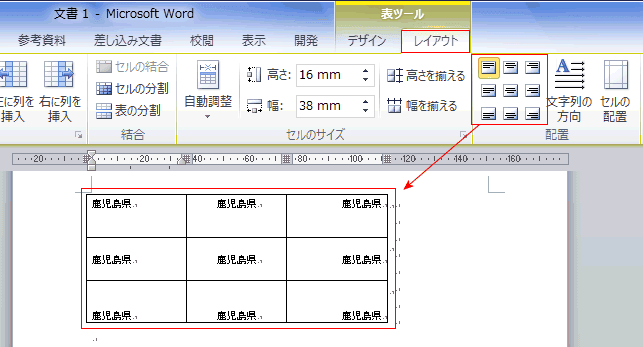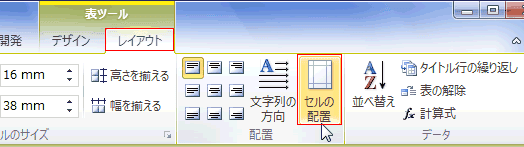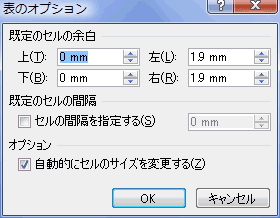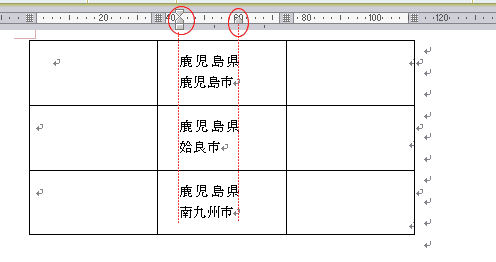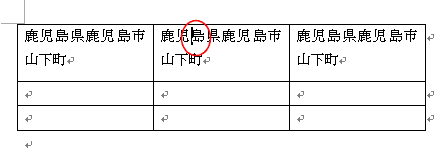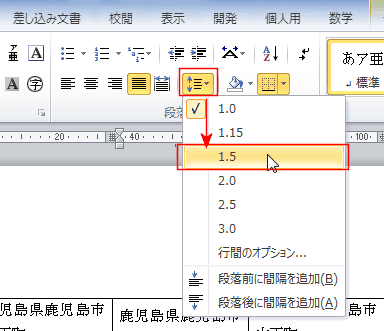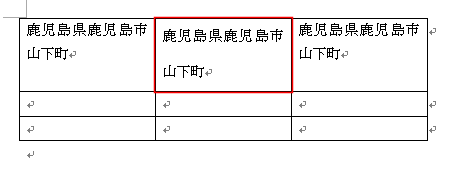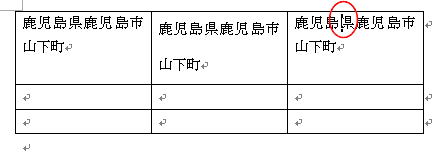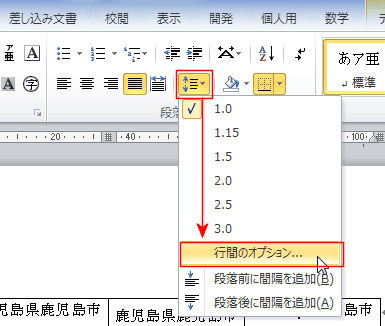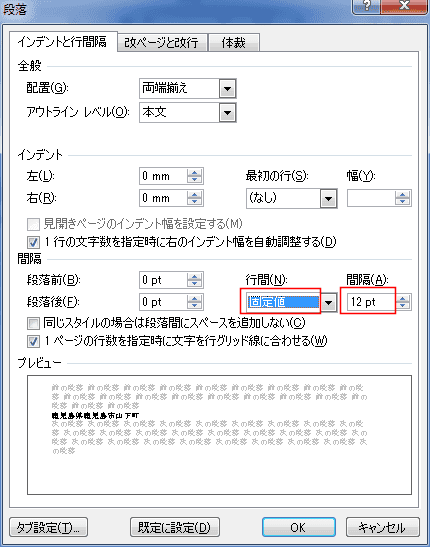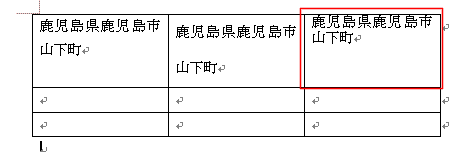Home|Word基本講座 目次|表内の文字配置
更新:2014/2/28;作成:2011/6/13
- 変える場所(セル内)をクリックしてカーソルを表示します。
- [表ツール]リボンの[レイアウト]タブの[配置]グループにあるコマンドボタンを実行します。
9種類の配置が用意されています。
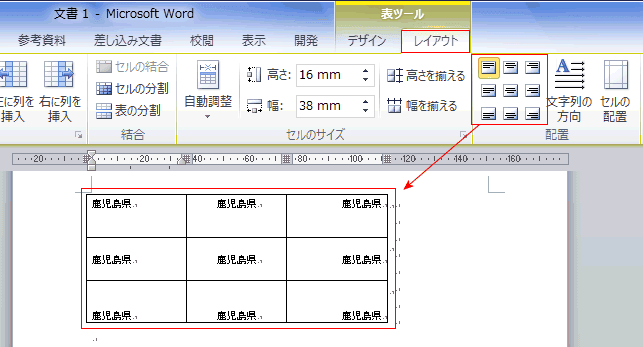
- 変える場所(セル内)をクリックしてカーソルを表示します。
- [表ツール]リボンの[レイアウト]タブの[配置]グループにある[セルの配置]を実行します。
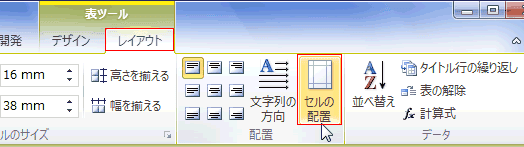
- 「表のオプション」ダイアログが表示されます。
セルの余白を変更することで文字の配置を変えることができます。
なお、この設定は表内のすべてのセルの設定が変わります。
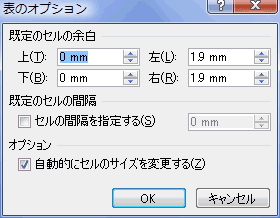
- ルーラーのインデントマーカーを使ってインデント位置を変更することができます。
- [Alt]キーを押しながらドラッグすると細かな調整ができます。
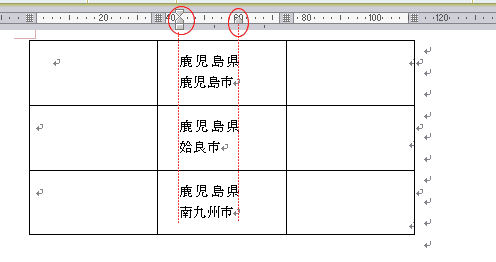
- 表内の行間を設定するには、段落の行間の設定と同じ方法になります。
- 行間を変更したい段落内にカーソルを表示します。
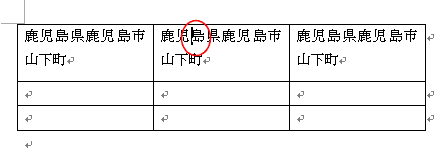
- [ホーム]タブの[段落]グループにある[行と段落の間隔]をクリックして行間隔を選択します。
下図では「1.5」を選択しました。
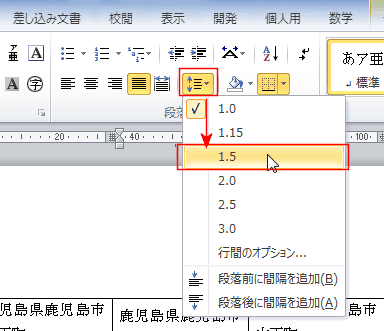
- 表内の行間隔が1.5行に広がりました。
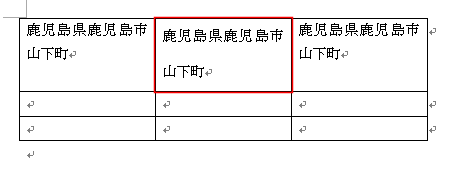
- 行間のオプションを使うとより細かな設定が可能になります。
- 行間を変更したい段落内にカーソルを表示します。
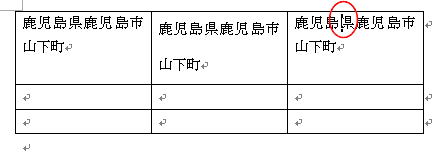
- [ホーム]タブの[段落]グループにある[行と段落の間隔]→[行間のオプション]を選択します。
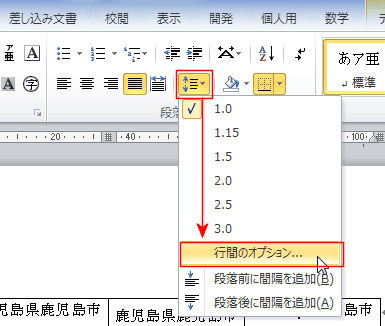
- 行間を「固定値」、間隔を「12pt」に設定しました。
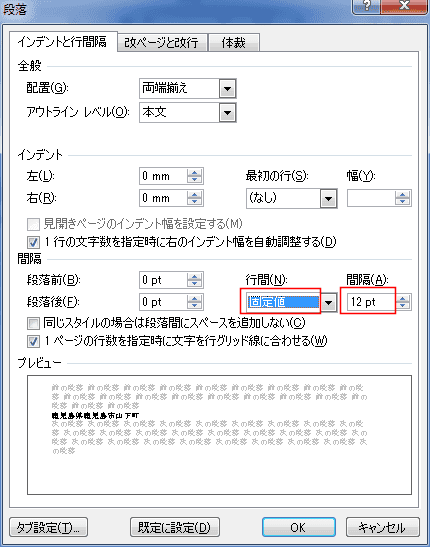
- 表内の行間隔が12ptと狭くなりました。
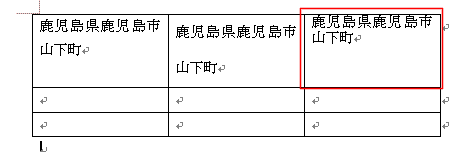
スポンサードリンク
Home|Word(ワード)基本講座 目次|表内の文字配置
PageViewCounter

Since2006/2/27